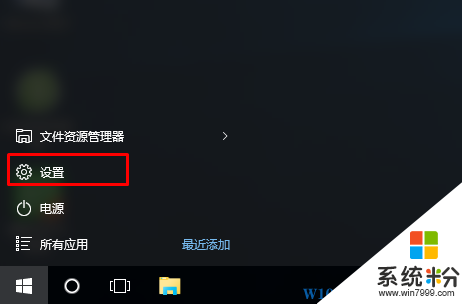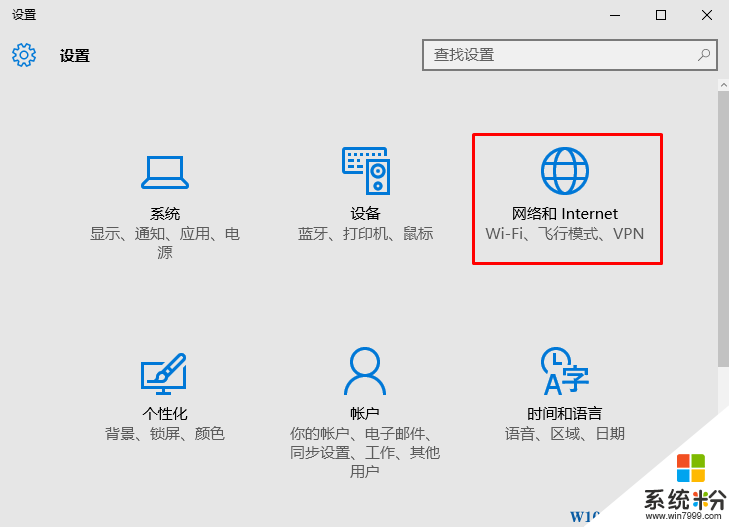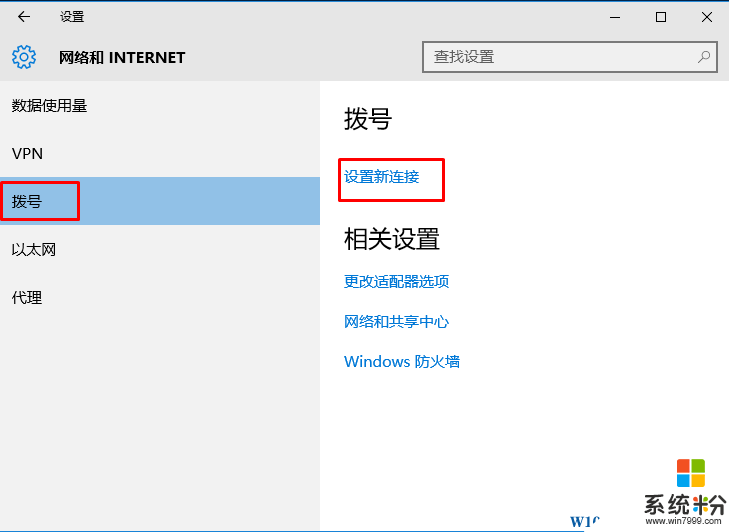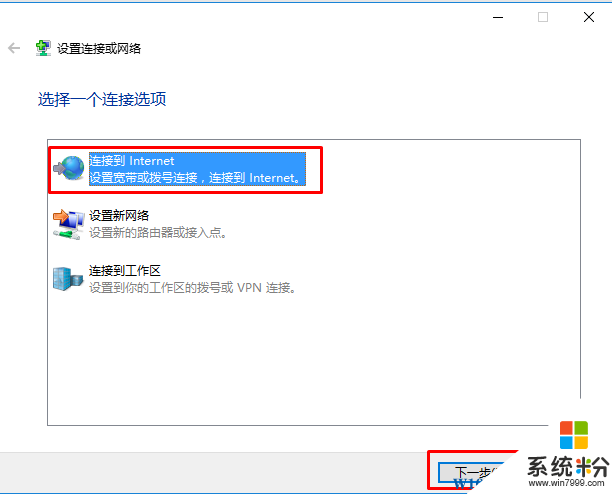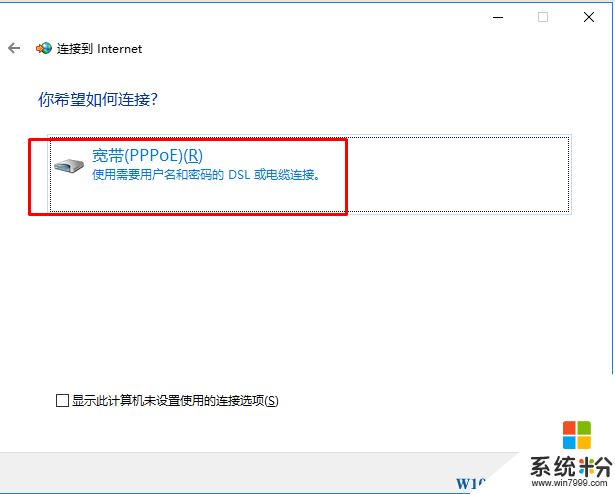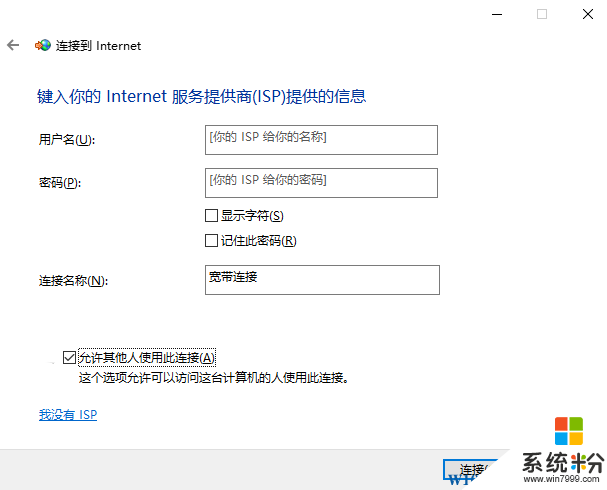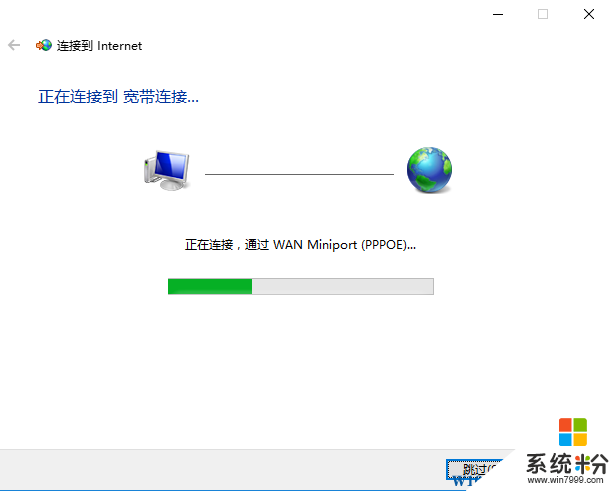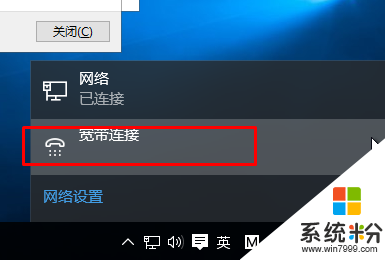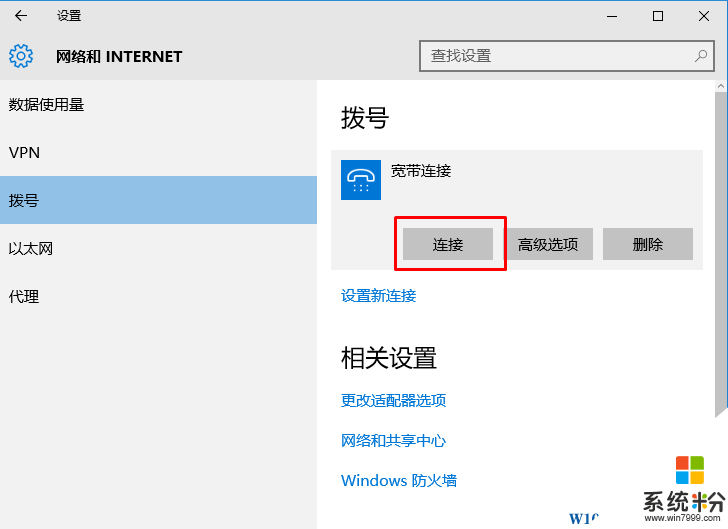目前來說大部分用戶都是使用路由器直連方式來上網了,而不用像之前一樣先撥號再上網,而到了Win10係統很多用戶甚至不知道撥號連接哪裏呢?怎麼創建寬帶連接,以至於很多時候需要用到卻無從下手,下麵小編就分享下Win10係統創建寬帶連接進行撥號上網的方法。
操作步驟
1、單擊開始菜單,點擊設置;
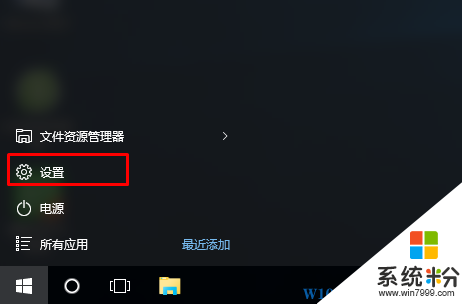
2、在設置中點擊“網絡和internet”選項,如下圖所示;w10zj.com
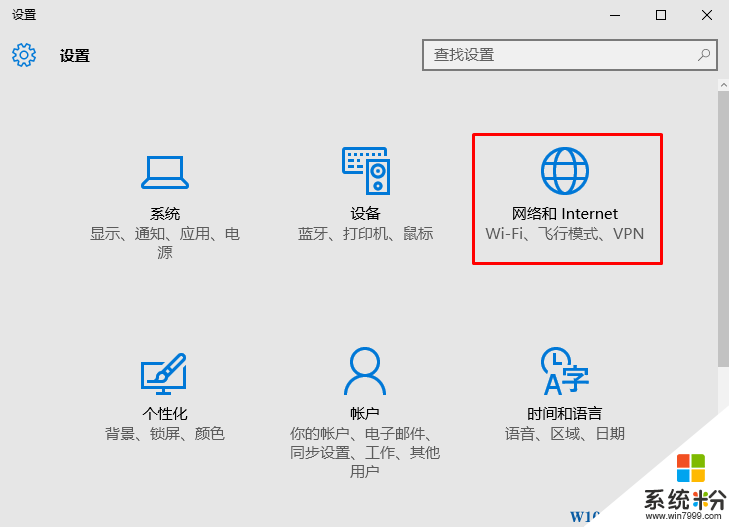
3、然後選擇“撥號”,並在右側點擊“設置新的連接”;
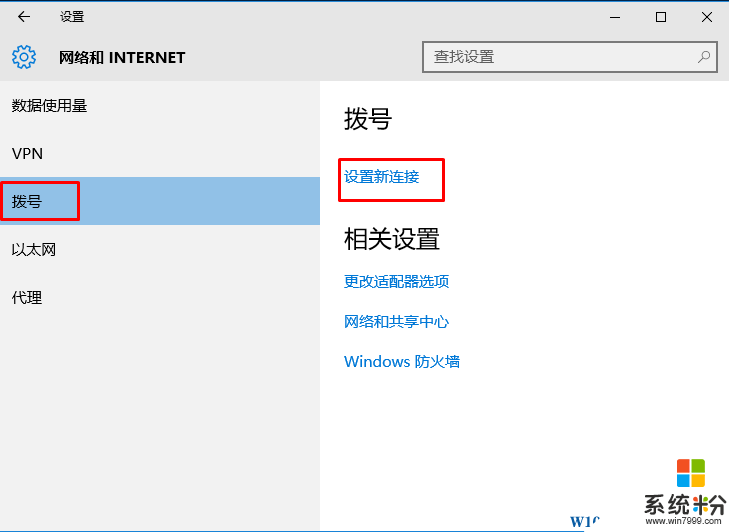
4、接下來,選擇連接到internet 然後點擊下一步;
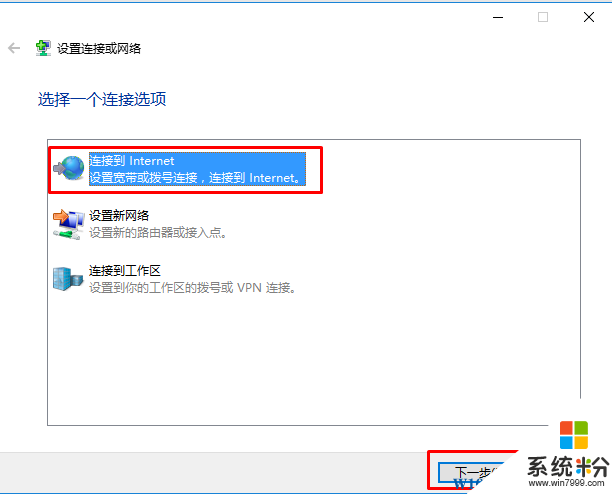
5、繼續選擇“寬帶(pppoe)”;
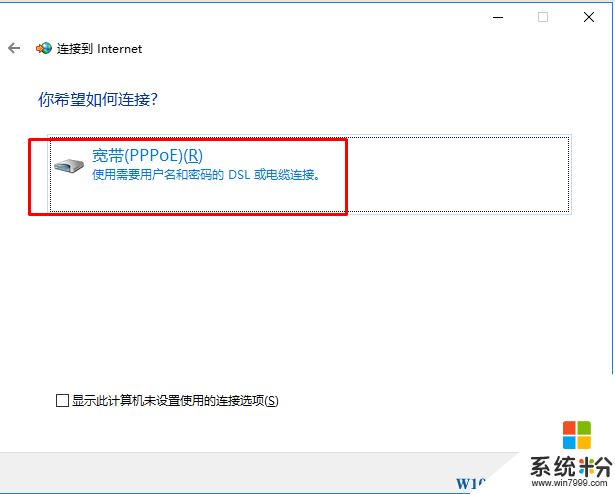
6、輸入你的寬帶帳戶和密碼,勾選“允許其他用戶連接”(如果你想別的帳戶也擁有該連接的話),如果暫時沒有帳號,那麼直接點擊連接。
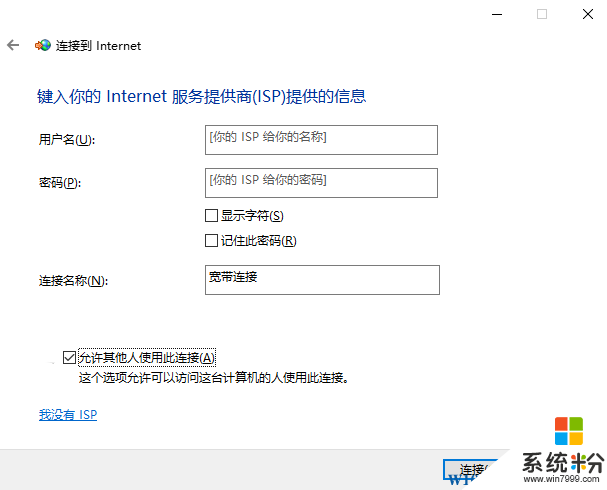
7、此時如果已經輸入正確的帳號,那麼就能連接上了,如果沒有填寫,我們可以點擊跳過;
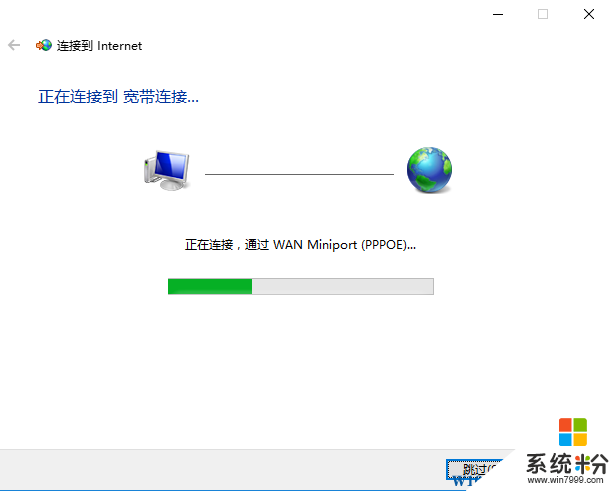
8、此時已經創建好了,我們可以點擊右下角的網絡 然後點寬帶連接;
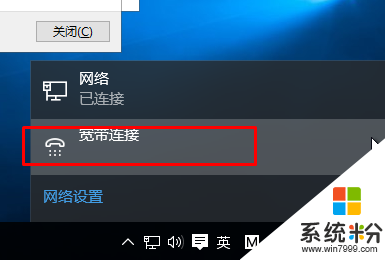
然後在彈出的連接頁麵,點擊連接即可。
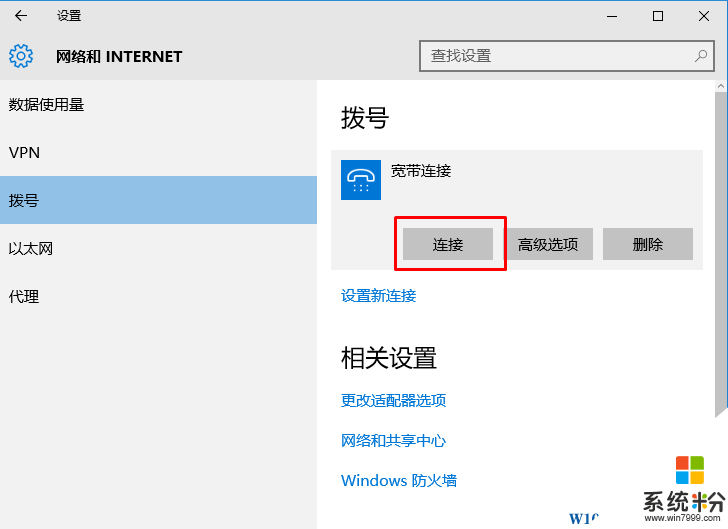
OK,以上就是係統粉 www.win7999.com 分享的win10寬帶連接的建立及撥號上網的教程了,希望大家能喜歡。